如何给Win10系统的右键菜单中添加加密选项
今天给大家介绍一下如何给Win10系统的右键菜单中添加加密选项的具体操作步骤。
1. 打开电脑,进入桌面后,按键盘上的win R组合键,调出运行窗口,然后在窗口中,输入regedit命令,确定或回车,进入注册表编辑器页面。

2. 在打开的页面左侧,依次展开:HKEY_CURRENT_USER\Software\Microsoft\Windows\CurrentVersion\Explorer\Advanced

3. 然后在右侧的页面,空白处右键,在打开的菜单中选择“新建-32位DWORD值”,然后命名为“EncryptionContextMenu”。
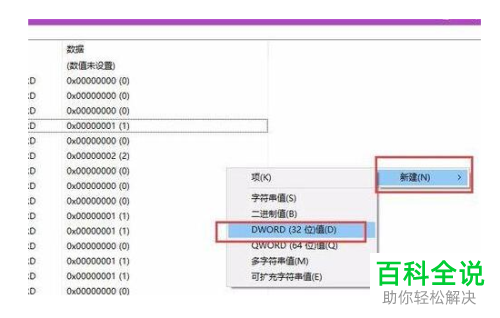
4. 然后双击新建的EncryptionContextMenu,在弹出的窗口中,将数值数据设置为1,然后确定。
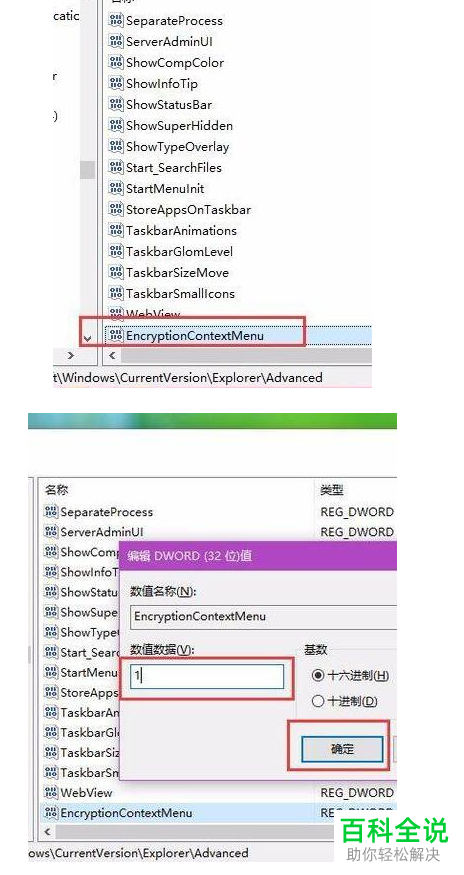
5. 这样我们返回到文件页面,右键,就可以看到加密的选项了。
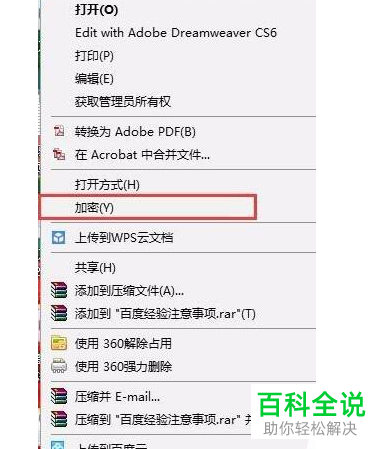
6. 若我们打开的是已加密的文件,我们右键打开的菜单中,显示的就是解密选项了。
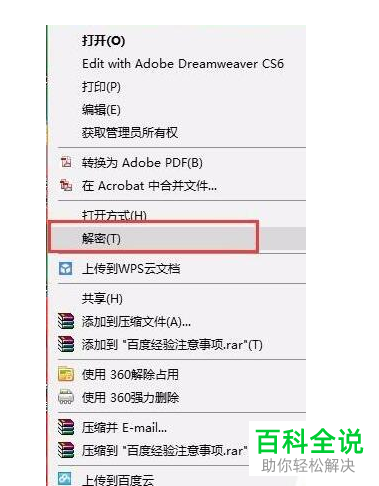
以上就是如何给Win10系统的右键菜单中添加加密选项的具体操作步骤。
赞 (0)

